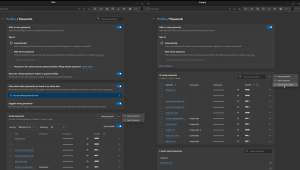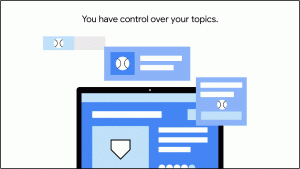Deaktiver '- Shortcut' teksttillegg for snarveier i Windows 11
Slik deaktiverer du teksttillegget "- Snarvei" for nye snarveier i Windows 11. Når du oppretter en ny snarvei, kalles OS-navnet "appnavn - snarvei", så mange brukere gir nytt navn til snarveien for å fjerne det tilføyde suffikset. I stedet kan du ganske enkelt deaktivere den og spare tid.
Windows legger til '- snarvei'-suffikset for nye LNK-filer siden Windows 95. I Windows 10 har Microsoft justert denne oppførselen, slik at teksttillegget vises etter appnavnet. Tidligere ble det lagt til før navnet på snarveien, noe som var veldig irriterende.
Windows 11 følger de beste fremgangsmåtene for skalloppførselen. Så "- snarvei"-teksten vises etter appnavnet. Imidlertid er det fortsatt ikke noe GUI-alternativ for å bli kvitt det og stoppe Windows fra å legge det til. Heldigvis er det to metoder for å deaktivere det som begge involverer registerredigering.
Husk at du ikke bør blande disse justeringene. De forstyrrer hverandre, så bruk en av dem.
Slik deaktiverer du "- snarvei"-teksten i Windows 11
For å deaktivere "- Snarvei"-teksten Windows 11-snarveier, gjør du følgende.
- Åpne Registerredigering ved å trykke Vinne + R og går inn
regediti dialogboksen Kjør. - I venstre rute går du til
HKEY_CURRENT_USER\SOFTWARE\Microsoft\Windows\CurrentVersion\Explorer\NamingTemplatesnøkkel. Hvis du ikke har Navnemaler undernøkkel, og lag den deretter manuelt. - Nå, i høyre rute, opprett en ny ShortcutNameTemplate streng (REG_SZ) verdi.
- Dobbeltklikk på den og sett verdidataene til
"%s.lnk". Sitater kreves!
Du er ferdig! Endringene trer i kraft umiddelbart. Du trenger ikke å logge av brukerkontoen din eller starte Windows 11 på nytt. Bare prøv å lage en ny snarvei for en kjørbar fil. Windows 11 vil ikke legge til "- snarvei"-suffikset lenger.
Hvordan virker det
De ShortcutNameTemplate definerer en navnemal for nye snarveier. Den inkluderer et spesielt argument, %s, som Windows-skallet erstatter med målfilnavnet.
Som standard er verdidataene til ShortcutNameTemplate antas å være
"%s - Shortcut.lnk"
Og du stiller inn ShortcutNameTemplate verdi data til:
"%s.lnk"
Dette vil deaktivere " - Snarvei"-delen. Windows 11 vil ikke lenger legge det til.
Tilpass standard snarveisnavn
Du kan også legge til litt ekstra tekst før eller etter %s del, så den vil bli brukt i det kopierte filnavnet. Du kan for eksempel stille inn ShortcutNameTemplate til
"%s (snarvei).lnk"
Resultatet blir følgende.
Hvis du setter ShortcutNameTemplate til "Snarvei til %s.lnk", så vises teksttilføyelsen foran appnavnet.
Den nye snarveien vil ha Snarvei til tekst lagt til før navnet. Du er kanskje allerede kjent med denne navnemalen. Microsoft brukte det i en rekke eldre Windows-versjoner som Windows XP eller Windows 2000.
Jeg antar at du skjønner poenget. På denne måten kan du lage hvilken som helst tekstmal, hvilken som helst egendefinert snarveiteksttilføyelse slik du vil ha den.
For å gjenopprette standardoppførselen, slett bare nevnte ShortcutNameTemplate Registerverdi, og du er ferdig.
Klar til bruk REG-filer
For å spare tid kan du laste ned de ferdige registerfilene. Klikk her for å laste ned ZIP-filen som inneholder dem. Last ned og pakk ut innholdet til en mappe du ønsker.
- Dobbeltklikk på deaktiver snarveien tekst addition.reg fil for å fjerne "- Snarvei"-teksten.
- Bruke reaktiver snarveien tekst addition.reg fil for å angre endringen.
Du er ferdig.
Alternativt kan du bruke Winaero Tweaker til det samme.
Bruker Winaero Tweaker
Du kan deaktivere navnet "- Snarvei" i Windows 11 ved å bruke Winaero Tweaker, som følger.
- Last ned Winaero Tweaker med denne lenken.
- Gå til i venstre rute Snarveier > Deaktiver "- Snarvei"-tekst.
- Aktiver avmerkingsboksen til høyre og du er ferdig!
Det var lett. Åpenbart kan du fjerne merket fra det ovennevnte alternativet når som helst for å gjenopprette standard Windows 11-oppførsel.
Til slutt er det også en alternativ metode, som vi skal gjennomgå i neste kapittel av artikkelen. Igjen, du bør ikke blande dem! Bruk kun én av metodene.
En alternativ metode for å deaktivere '- Snarvei'-suffikset i Windows 11
- Start regedit.exe app.
- Hodet over
HKEY_CURRENT_USER\SOFTWARE\Microsoft\Windows\CurrentVersion\Explorernøkkel. - Dobbeltklikk på
linkverdien av typen binær for å redigere verdien. - Endre det første paret med sifre fra 00 å få en verdi data på
00 00 00 00. - Nå må du start Explorer på nytt for å bruke endringen.
Ferdig!
Merk: Hvis du har opprettet ShortcutNameTemplate verdi under HKEY_CURRENT_USER\SOFTWARE\Microsoft\Windows\CurrentVersion\Explorer\NamingTemplates, fjern det. Ellers redigerer du link binær verdi vil ikke ha noen effekt.
Slik angrer du justeringen.
For å angre endringen, slett bare link verdi fra registeret og start Explorer på nytt. Etter det vil Windows 11 gjenopprette den automatisk neste gang du oppretter en ny snarvei.
Klar til bruk tweaks
For å spare tid kan du laste ned følgende kommandofiler (*.bat).
Last ned filer
Trekk dem ut fra ZIP-arkivet til hvilken som helst mappe du ønsker, og kjør Disable_Shortcut_name_text_addition.bat fil. Det vil automatisk starte Explorer på nytt og endre registeret for deg.
Angrefilen, Restore_Shortcut_name_text_addition.bat, er også inkludert i arkivet.
Det er det.